
2025-04-03 13:10:01 编辑:匿名
在日常使用word进行文档编辑时,查找错别字是一项重要的任务。掌握一些快速查找错别字的技巧,可以大大提高工作效率。
利用查找功能
1. 简单查找:按下“ctrl + f”组合键,打开查找对话框。在“查找内容”框中输入你怀疑有错的字词,然后点击“查找下一处”按钮,word会自动定位到文档中第一个匹配的位置,方便你快速检查。
2. 高级查找:点击查找对话框中的“更多”按钮,展开高级查找选项。在这里,你可以使用通配符,如“*”代表任意多个字符,“?”代表任意一个字符。例如,输入“w?rd”,可以查找类似“word”“ward”等字词。还能设置搜索范围、区分大小写、全字匹配等,更精准地定位错别字。
拼写检查
1. 自动检查:word通常会在你输入时自动检查拼写错误,当检测到可能的错误时,会在下方出现红色波浪线。你只需右键点击带有波浪线的字词,就能看到建议的正确拼写,选择合适的即可。

2. 手动检查:如果你想一次性检查整个文档的拼写错误,可以点击“审阅”选项卡,然后点击“拼写检查”按钮。word会自动逐段检查文档,将所有检测到的错误列出,你可以逐一修正。
同义词库
有时候,我们可能不确定某个词的用法是否正确,或者想要替换一些重复、单调的词汇。这时,可以利用word的同义词库。选中你想要检查或替换的词,点击“审阅”选项卡中的“同义词”按钮,会弹出同义词列表,从中选择合适的词替换即可。
利用文档校对工具
1. 语法检查:除了拼写检查,word还能检查语法错误。点击“审阅”选项卡中的“语法”按钮,word会对文档进行语法分析,并列出可能存在的语法问题,按照提示进行修改。

2. 自动更正:你可以设置自动更正功能,让word自动将一些经常输错的词替换为正确的形式。例如,将“teh”自动更正为“the”。点击“文件”选项卡,选择“选项”,在“校对”选项中点击“自动更正选项”进行设置。
通过以上这些方法,在word中查找错别字将变得轻松快捷。无论是撰写论文、报告还是日常文档,都能确保内容的准确性和专业性。
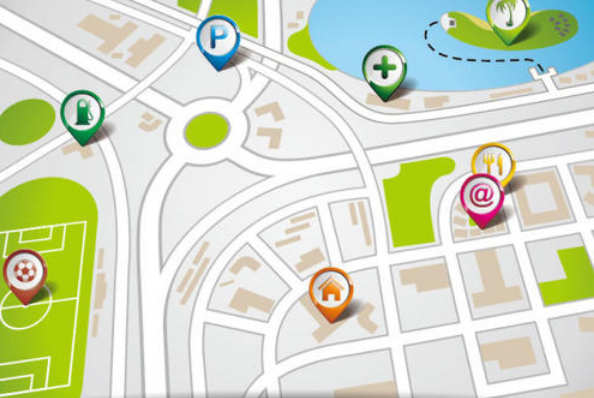
出门前往不熟悉的地点,以前是采取问路的方式,现在下载掌上地图APP就可以进行导航。这里为大家推荐一些实用的地图软件,通过精准定位为大家带来便捷的出行体验。驾车时还可以查看前方路况,避开拥堵路段。